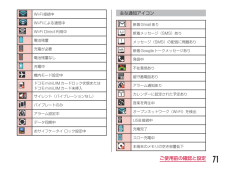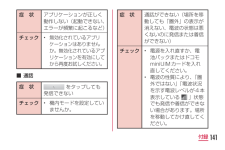Q&A
取扱説明書・マニュアル (文書検索対応分のみ)
"機内モード"1 件の検索結果
"機内モード"20 - 30 件目を表示
主なキーの名前と ステータスバー初期設定0123ステータスバーを使って、スマートフォンの様々な状態を確認することができます。ステータスバーのアイコン 通知パネルを開く・閉じるドコモサービスの初期設定をします。初めて電源をオンにしたとき、設定画面が自動表示されます。ご購入時に設定を完了されていれば、初期化を行わない限り表示されません。ステップスマートフォンをお使いいただくための初期設定をします。Google アカウントを設定します。Google アカウン卜を設定すると、Google Play からアプリダウンロードが可能になるなどスマートフォンをもっと楽しく使いこなすことができます。※すでにGoogleアカウントをお持ちの場合は、そのアカウントをスマートフォンでもご使用いただけます。ステップspモードメールアプリをダウンロードします。スマートフォンでiモードのメールアドレスを利用できるサービスです。spモードメールをお使いいただくためにはspモードメールアプリのダウンロードが必要です。ステップ電話帳を移し替えます。これまでお使いの電話帳を、microSDカードを使ってスマートフォンに移し替えます。ステップ[ 初...
a アイコン左右にドラッグすると、表示されていないアイコンを表示できます。機内モードのON / OFFを切り替えます。ロングタッチすると、「無線とネットワーク」画面が表示されます。サウンドとバイブレート/バイブレートのみ/サイレントを切り替えます。ロングタッチすると、「サウンド」画面が表示されます。データ通信の有効/無効を切り替えます。ロングタッチすると、「モバイルネットワーク設定」画面が表示されます。Wi-FiテザリングのON / OFFを切り替えます。ロングタッチすると、「テザリング」画面が表示されます。縦横画面の自動回転のON / OFFを切り替えます。ロングタッチすると、「表示」画面が表示されます。Wi-Fi 機能のON / OFFを切り替えます。ロングタッチすると、「Wi-Fi」画面が表示されます。Bluetooth機能のON / OFFを切り替えます。ロングタッチすると、「Bluetooth」画面が表示されます。GPS 機能の有効/無効を切り替えます。ロングタッチすると、「位置情報サービス」画面が表示されます。画面の明るさを4段階で調整します。ロングタッチすると、「表示」画面が表示されます。アカウ...
Wi-Fi接続中Wi-Fiによる通信中Wi-Fi Direct利用中電池残量充電が必要電池残量なし充電中機内モード設定中ドコモminiUIMカードロック状態または ドコモminiUIMカード未挿入サイレント(バイブレーションなし)バイブレートのみアラーム設定中データ同期中おサイフケータイ ロック設定中主な通知アイコン新着Gmailあり新着メッセージ(SMS)ありメッセージ(SMS)の配信に問題あり新着Googleトークメッセージあり発信中不在着信あり留守番電話ありアラーム通知ありカレンダーに設定された予定あり音楽を再生中オープンネットワーク(Wi-Fi)を検出USB接続中充電完了スロー充電中本端末のメモリの空き容量低下71ご使用前の確認と設定
症 状 チェック端末動作が不安定•必要なデータを事前にバックアップした上でセーフモードをご利用ください。•お客様ご自身で作成されたウィジェットが消える場合があります。•セーフモードは通常の起動状態ではないため、通常ご利用になる場合には、セーフモードを終了しご利用ください。アプリケーションが正しく動作しない(起動できない、エラーが頻繁に起こるなど)•無効化されているアプリケーションはありませんか。無効化されているアプリケーションを有効にしてから再度お試しください。→ P138■通話症 状 チェック をタップしても発信できない•機内モードを設定していませんか。→ P127着信音が鳴らない•音量設定の電話着信音量を最小にしていませんか。→ P132•公共モード、マナーモード(サウンドプロフィールを「バイブレートのみ」、「サイレント」)に設定していませんか。→ P103、P132•登録外着信拒否を設定していませんか。→ P103•留守番電話サービスまたは転送でんわサービスの呼出時間を「0秒」にしていませんか。→ P102232付録/索引
ソフトウェア更新L-01Eのソフトウェア更新が必要かをネットワークに接続して確認し、必要に応じて更新ファイルをダウンロードして、ソフトウェアを更新する機能です。搭載されているアプリケーションの更新に使う機能で、3G接続とW-Fi接続の両方で実行できます。ソフトウェア更新が必要な場合には、ドコモのホームページにてご案内いたします。更新方法は、次の3種類があります。自動更新:更新ファイルを自動でダウンロードし、設定した時刻に書き換えます。即時更新:今すぐ更新を行います。予約更新:予約した時刻に自動的に更新をします。お知らせ•ソフトウェア更新は、本端末に登録した電話帳、カメラ画像、メール、ダウンロードデータなどのデータを残したまま行えますが、お客様の端末の状態(故障、破損、水濡れなど)によってはデータの保護ができない場合があります。必要なデータはバックアップを取っていただくことをおすすめします。ただし、ダウンロードデータなどバックアップが取れないデータがありますので、あらかじめご了承ください。ご利用にあたって•ソフトウェア更新中は電池パックを外さないでください。更新に失敗することがあります。•ソフトウェア更新を行う...
100ご使用前の確認と設定主なステータスアイコン電波レベル圏外(白色)Bluetooth機能ON(水色)Bluetoothデバイスに接続中 / 国際ローミング使用可能/通信中 / GPRS使用可能/通信中 / 3G使用可能/通信中 / LTE使用可能/通信中 / FOMAハイスピード使用可能/通信中/ Wi-Fi接続中/通信中Wi-Fi Direct使用中電池残量充電が必要電池残量なし充電中機内モード設定中
スマートフォンあんしん遠隔サポートお客様の端末上の画面をドコモと共有することで、端末操作設定に関する操作サポートを受けることができます。•ドコモminiUIMカード未挿入時、国際ローミング中、機内モードなどではご利用できません。•スマートフォンあんしん遠隔サポートはお申し込みが必要な有料サービスです。•一部サポート対象外の操作・設定があります。•スマートフォンあんしん遠隔サポートの詳細については、ドコモのホームページをご確認ください。a スマートフォン遠隔サポートセンター■ 0120-783-360■受付時間 午前9:00 ~午後8:00■(年中無休)へ電話するb ホーム画面で「アプリ」 u「遠隔サポート」•初めてご利用される際には、「ソフトウェア使用許諾書」に同意いただく必要があります。c ドコモからご案内する接続番号を入力するd 接続後、遠隔サポートを開始する保証とアフターサービス保証について•本端末をお買い上げいただくと、保証書が付いていますので、必ずお受け取りください。記載内容および「販売店名・お買い上げ日」などの記載事項をお確かめの上、大切に保管してください。必要事項が記載されていない場合は、すぐに...
その他... 機内モード電波を発する機能をON / OFFにします。ファイルネットワークワイヤレス接続で他のデバイスと本端末のフォルダーを共有するかを設定します。テザリングWi-Fiアクセスポイントの設定を行います。(P129)Wi-FiDirectWi-Fi Direct対応機器と、アクセスポイントを経由せずに直接接続するための設定です。Miracast Wi-Fi Directを利用して Miracastに対応する映像機器で、画面の表示内容と音を共有するための設定をします。VPN VPN(仮想専用線)を用いた通信をするための設定を行います。(P129)モバイル■ネットワークアクセスポイントの設定やデータローミング、ネットワークモードの設定を行います。お知らせ•LTEネットワークでデータ通信中に「ネットワークを検索」をタップすると、「データ通信を無効にしてから、再度実行してください。」と、メッセージが表示されます。•3Gネットワークでデータ通信中に「ネットワークを検索」をタップすると、「データ通信中のため、ネットワークを検索できません。データ通信を無効とし、ネットワークを検索してよろしいですか?」と、メッセ...
141付録症 状通話ができない(場所を移動しても「圏外」の表示が消えない、電波の状態は悪くないのに発信または着信ができない)チェック•電源を入れ直すか、電池パックまたはドコモminiUIMカードを入れ直してください。•電波の性質により、「圏外ではない」「電波状況を示す電波レベルが4本表示している 」状態でも発信や着信ができない場合があります。場所を移動してかけ直してください。症 状アプリケーションが正しく動作しない(起動できない、エラーが頻繁に起こるなど)チェック•無効化されているアプリケーションはありませんか。無効化されているアプリケーションを有効にしてから再度お試しください。■■通話症 状 をタップしても発信できないチェック•機内モードを設定していませんか。
145付録a スマートフォン遠隔サポートセンター■0120-783-360 ■受付時間 午前9:00 ~■午後8:00(年中無休) ■へ電話するb ホーム画面で「アプリ」 u「遠隔サポート」•初めてご利用される際には、「ソフトウェア使用許諾書」に同意いただく必要があります。c ドコモからご案内する接続番号を入力するd 接続後、遠隔サポートを開始するスマートフォンあんしん遠隔サポートお客様の端末上の画面をドコモと共有することで、端末操作設定に関する操作サポートを受けることができます。•ドコモminiUIMカード未挿入時、国際ローミング中、機内モードなどではご利用できません。•スマートフォンあんしん遠隔サポートはお申し込みが必要な有料サービスです。•一部サポート対象外の操作・設定があります。•スマートフォンあんしん遠隔サポートの詳細については、ドコモのホームページをご確認ください。
- 1